iOS开发UI篇—Quartz2D使用(图形上下文栈
转自:http://www.cnblogs.com/wendingding/p/3782489.html
一、qurza2d是怎么将绘图信息和绘图的属性绘制到图形上下文中去的?
说明:

1 - (void)drawRect:(CGRect)rect
2 {
3 //获取上下文
4 CGContextRef ctx=UIGraphicsGetCurrentContext();
5 //绘图
6 //第一条线
7 CGContextMoveToPoint(ctx, 20, 100);
8 CGContextAddLineToPoint(ctx, 100, 320);
9
10 //第二条线
11 CGContextMoveToPoint(ctx, 40, 200);
12 CGContextAddLineToPoint(ctx, 80, 100);
13 //渲染
14 CGContextStrokePath(ctx);
15
16 }

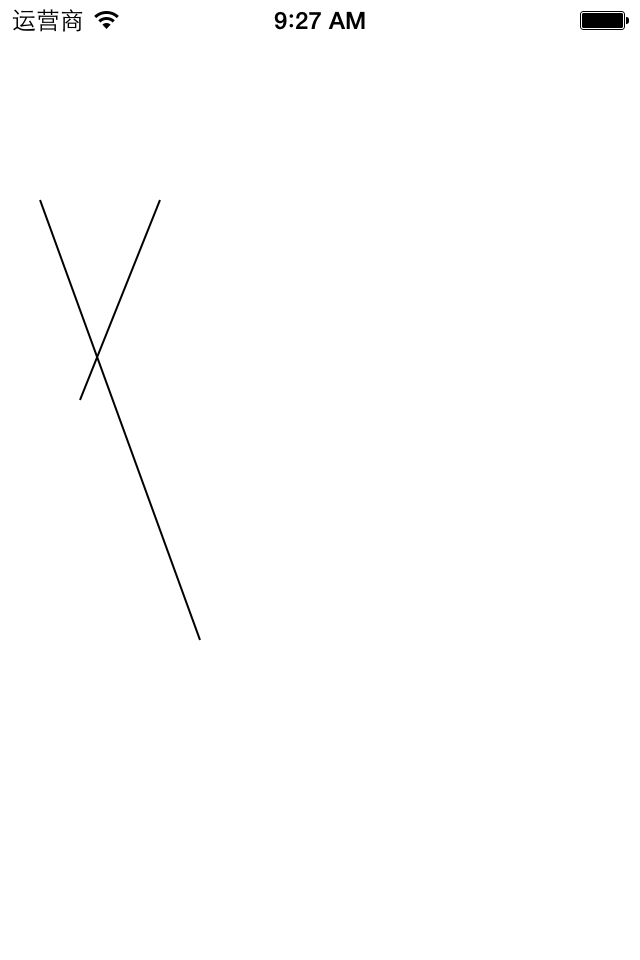

1 - (void)drawRect:(CGRect)rect
2 {
3 //获取上下文
4 CGContextRef ctx=UIGraphicsGetCurrentContext();
5 //绘图
6 //第一条线
7 CGContextMoveToPoint(ctx, 20, 100);
8 CGContextAddLineToPoint(ctx, 100, 320);
9
10 //设置第一条线的状态
11 //设置线条的宽度
12 CGContextSetLineWidth(ctx, 12);
13 //设置线条的颜色
14 [[UIColor brownColor]set];
15 //设置线条两端的样式为圆角
16 CGContextSetLineCap(ctx,kCGLineCapRound);
17 //对线条进行渲染
18 CGContextStrokePath(ctx);
19
20 //第二条线
21 CGContextMoveToPoint(ctx, 40, 200);
22 CGContextAddLineToPoint(ctx, 80, 100);
23 //渲染
24 CGContextStrokePath(ctx);
25
26 }

效果图:
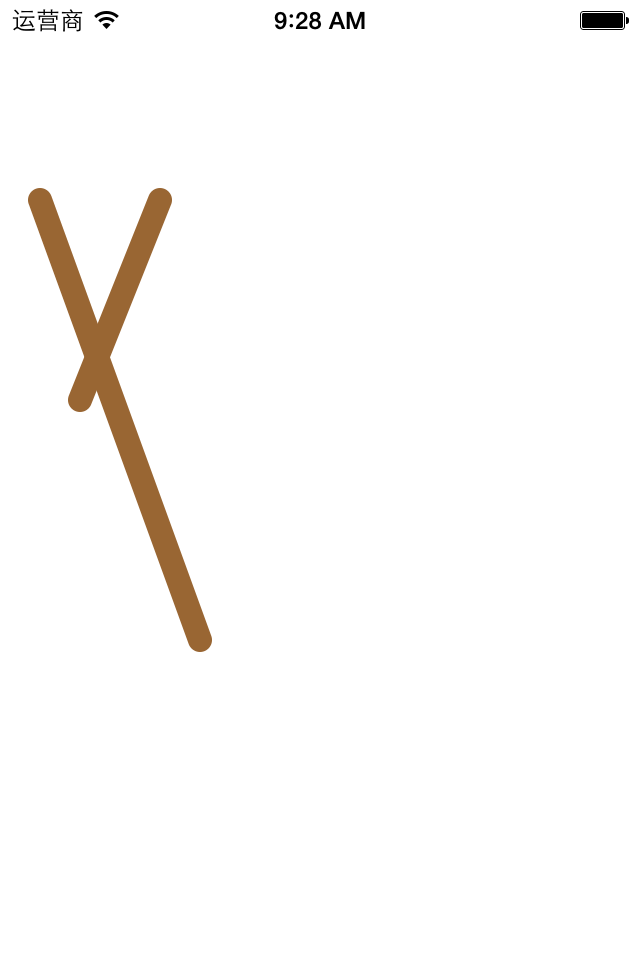
新的需求:要让两条线的颜色不一样,要求第二条线变成原版的样子。要达到上面的要求,有以下几种做法:

1 - (void)drawRect:(CGRect)rect
2 {
3 //获取上下文
4 CGContextRef ctx=UIGraphicsGetCurrentContext();
5 //绘图
6 //第一条线
7 CGContextMoveToPoint(ctx, 20, 100);
8 CGContextAddLineToPoint(ctx, 100, 320);
9
10 //设置第一条线的状态
11 //设置线条的宽度
12 CGContextSetLineWidth(ctx, 12);
13 //设置线条的颜色
14 [[UIColor brownColor]set];
15 //设置线条两端的样式为圆角
16 CGContextSetLineCap(ctx,kCGLineCapRound);
17 //对线条进行渲染
18 CGContextStrokePath(ctx);
19
20 //第二条线
21 CGContextMoveToPoint(ctx, 40, 200);
22 CGContextAddLineToPoint(ctx, 80, 100);
23
24 //清空状态
25 CGContextSetLineWidth(ctx, 1);
26 [[UIColor blackColor]set];
27 CGContextSetLineCap(ctx,kCGLineCapButt);
28
29 //渲染
30 CGContextStrokePath(ctx);
31
32 }


1 - (void)drawRect:(CGRect)rect
2 {
3 //获取上下文
4 CGContextRef ctx=UIGraphicsGetCurrentContext();
5 //绘图
6
7 //第二条线
8 CGContextMoveToPoint(ctx, 40, 200);
9 CGContextAddLineToPoint(ctx, 80, 100);
10
11 //清空状态
12 // CGContextSetLineWidth(ctx, 1);
13 // [[UIColor blackColor]set];
14
15 // CGContextSetLineCap(ctx,kCGLineCapButt);
16
17 //渲染
18 CGContextStrokePath(ctx);
19
20 //第一条线
21 CGContextMoveToPoint(ctx, 20, 100);
22 CGContextAddLineToPoint(ctx, 100, 320);
23
24 //设置第一条线的状态
25 //设置线条的宽度
26 CGContextSetLineWidth(ctx, 12);
27 //设置线条的颜色
28 [[UIColor brownColor]set];
29 //设置线条两端的样式为圆角
30 CGContextSetLineCap(ctx,kCGLineCapRound);
31 //对线条进行渲染
32 CGContextStrokePath(ctx);
33 }

两种方式完成的效果相同:
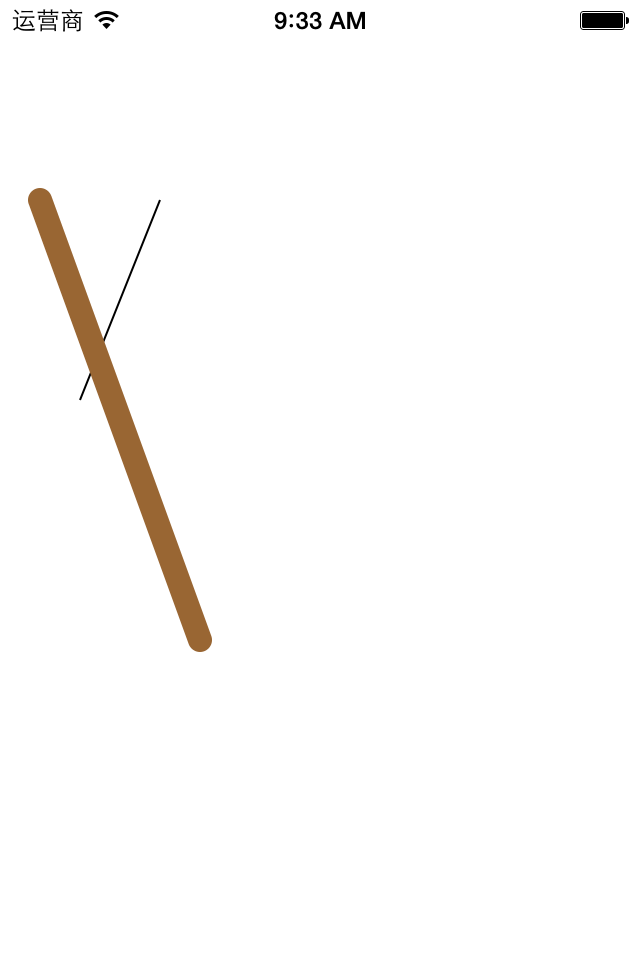


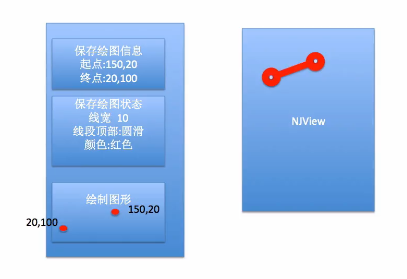
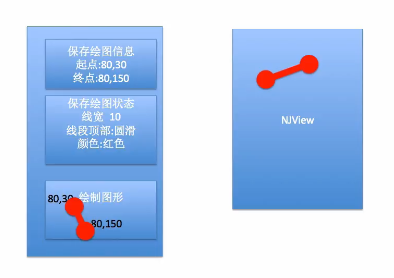

1 - (void)drawRect:(CGRect)rect
2 {
3 //获取上下文
4 CGContextRef ctx=UIGraphicsGetCurrentContext();
5 //绘图
6 //第一条线
7 CGContextMoveToPoint(ctx, 20, 100);
8 CGContextAddLineToPoint(ctx, 100, 320);
9
10 //设置第一条线的状态
11 //设置线条的宽度
12 CGContextSetLineWidth(ctx, 12);
13 //设置线条的颜色
14 [[UIColor brownColor]set];
15 //设置线条两端的样式为圆角
16 CGContextSetLineCap(ctx,kCGLineCapRound);
17 //对线条进行渲染
18 CGContextStrokePath(ctx);
19
20 //第二条线
21 CGContextMoveToPoint(ctx, 40, 200);
22 CGContextAddLineToPoint(ctx, 80, 100);
23 //渲染
24 CGContextStrokePath(ctx);
25 }


1 - (void)drawRect:(CGRect)rect
2 {
3 //获取上下文
4 CGContextRef ctx=UIGraphicsGetCurrentContext();
5 //绘图
6 //第一条线
7 CGContextMoveToPoint(ctx, 20, 100);
8 CGContextAddLineToPoint(ctx, 100, 320);
9
10 //设置第一条线的状态
11 //设置线条的宽度
12 CGContextSetLineWidth(ctx, 12);
13 //设置线条的颜色
14 [[UIColor brownColor]set];
15 //设置线条两端的样式为圆角
16 CGContextSetLineCap(ctx,kCGLineCapRound);
17 //对线条进行渲染
18 CGContextStrokePath(ctx);
19
20 //第二条线
21 CGContextMoveToPoint(ctx, 40, 200);
22 CGContextAddLineToPoint(ctx, 80, 100);
23
24 //清空状态
25 CGContextSetLineWidth(ctx, 1);
26 [[UIColor blackColor]set];
27 CGContextSetLineCap(ctx,kCGLineCapButt);
28
29 //渲染
30 CGContextStrokePath(ctx);
31 }

CGContextSaveGState(ctx);
方法,把当前获取的上下文拷贝一份,保存一份最纯洁的图形上下文。

1 - (void)drawRect:(CGRect)rect
2 {
3 //获取上下文
4 CGContextRef ctx=UIGraphicsGetCurrentContext();
5 //保存一份最初的图形上下文
6 CGContextSaveGState(ctx);
7
8 //绘图
9 //第一条线
10 CGContextMoveToPoint(ctx, 20, 100);
11 CGContextAddLineToPoint(ctx, 100, 320);
12
13 //设置第一条线的状态
14 //设置线条的宽度
15 CGContextSetLineWidth(ctx, 12);
16 //设置线条的颜色
17 [[UIColor brownColor]set];
18 //设置线条两端的样式为圆角
19 CGContextSetLineCap(ctx,kCGLineCapRound);
20 //对线条进行渲染
21 CGContextStrokePath(ctx);
22
23 //还原开始的时候保存的那份最纯洁的图形上下文
24 CGContextRestoreGState(ctx);
25 //第二条线
26 CGContextMoveToPoint(ctx, 40, 200);
27 CGContextAddLineToPoint(ctx, 80, 100);
28
29 //清空状态
30 // CGContextSetLineWidth(ctx, 1);
31 // [[UIColor blackColor]set];
32 // CGContextSetLineCap(ctx,kCGLineCapButt);
33
34 //渲染
35 CGContextStrokePath(ctx);
36 }

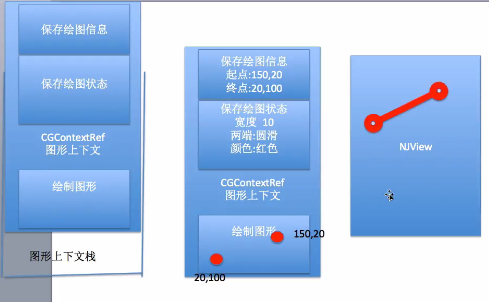
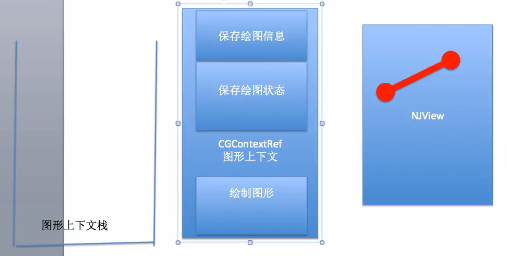
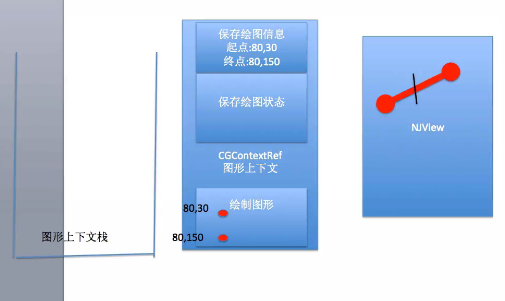
iOS开发UI篇—Quartz2D使用(图形上下文栈的更多相关文章
- iOS开发UI篇—Quartz2D使用(图形上下文栈)
iOS开发UI篇—Quartz2D使用(图形上下文栈) 一.qurza2d是怎么将绘图信息和绘图的属性绘制到图形上下文中去的? 说明: 新建一个项目,自定义一个view类和storyboard关联后, ...
- iOS开发UI篇—Quartz2D使用(绘制基本图形)
iOS开发UI篇—Quartz2D使用(绘制基本图形) 一.简单说明 图形上下文(Graphics Context):是一个CGContextRef类型的数据 图形上下文的作用:保存绘图信息.绘图状态 ...
- iOS开发UI篇—Quartz2D简单介绍
iOS开发UI篇—Quartz2D简单介绍 一.什么是Quartz2D Quartz 2D是⼀个二维绘图引擎,同时支持iOS和Mac系统 Quartz 2D能完成的工作: 绘制图形 : 线条\三角形\ ...
- iOS开发UI篇—Quartz2D简单使用(一)
iOS开发UI篇—Quartz2D简单使用(一) 一.画直线 代码: // // YYlineview.m // 03-画直线 // // Created by apple on 14-6-9. // ...
- iOS开发UI篇—Quartz2D使用(矩阵操作)
iOS开发UI篇—Quartz2D使用(矩阵操作) 一.关于矩阵操作 1.画一个四边形 通过设置两个端点(长和宽)来完成一个四边形的绘制. 代码: - (void)drawRect:(CGRect)r ...
- iOS开发UI篇—Quartz2D使用(图片剪切)
iOS开发UI篇—Quartz2D使用(图片剪切) 一.使用Quartz2D完成图片剪切 1.把图片显示在自定义的view中 先把图片绘制到view上.按照原始大小,把图片绘制到一个点上. 代码: - ...
- iOS开发UI篇—Quartz2D简单使用(三)
iOS开发UI篇—Quartz2D简单使用(三) 一.通过slider控制圆的缩放 1.实现过程 新建一个项目,新建一个继承自UIview的类,并和storyboard中自定义的view进行关联. 界 ...
- iOS开发UI篇—Quartz2D使用(绘图路径)
iOS开发UI篇—Quartz2D使用(绘图路径) 一.绘图路径 A.简单说明 在画线的时候,方法的内部默认创建一个path.它把路径都放到了path里面去. 1.创建路径 cgmutablepat ...
- iOS开发UI篇—Quartz2D使用(截屏)
iOS开发UI篇—Quartz2D使用(截屏) 一.简单说明 在程序开发中,有时候需要截取屏幕上的某一块内容,比如捕鱼达人游戏.如图: 完成截屏功能的核心代码:- (void)renderInCont ...
- iOS开发UI篇—Quartz2D简单使用(一)
iOS开发UI篇—Quartz2D简单使用(一) 一.画直线 代码: 1 // 2 // YYlineview.m 3 // 03-画直线 4 // 5 // Created by apple on ...
随机推荐
- 前端与算法 leetcode 48. 旋转图像
目录 # 前端与算法 leetcode 48. 旋转图像 题目描述 概要 提示 解析 解法一:转置加翻转 解法二:在单次循环中旋转 4 个矩形 算法 传入测试用例的运行结果 执行结果 GitHub仓库 ...
- Spring-Mybatis-SpringMVC三大框架整合
我们直接切人正题,不多逼逼赖赖 第一步:依赖,一下的这些基本上是SSM整合的全部依赖 <!-- https://mvnrepository.com/artifact/org.springfram ...
- Spring 应用之Spring JDBC实现
jdbcTemplate类的入门 方式一 POM.XML <project xmlns="http://maven.apache.org/POM/4.0.0" xmlns:x ...
- kubernetes 集群部署
kubernetes 集群部署 环境JiaoJiao_Centos7-1(152.112) 192.168.152.112JiaoJiao_Centos7-2(152.113) 192.168.152 ...
- mysql去重查询表中数据
1.distinct select count(distinct CName) from teble select count(CName) from (select distinct CName f ...
- C# IV: 数据库基础操作2
需上一篇C# III:数据库基础操作 另外一个经常碰到的数据库操作是,单次执行多个SQL语句,譬如,一次性插入多条数据. 方法一,拼凑长SQL语句 拼凑长SQL语句实际上是String的操作.如下示例 ...
- 【笔记】nginx部署静态网站
安装nginx 本地到官网下载,然后把压缩包传到服务器上 安装三个依赖 apt-get install libpcre3 libpcre3-dev apt-get install zlib1g-dev ...
- mysql 创建用户及授权(2)
一. MySQL初始密码 新安装的MySQL默认是没有密码的,设置初始密码可以用以下命 mysqladmin -u root password 'new-password' mysqladmin -u ...
- vue实现无缝滚动
vue实现无缝滚动 标签部分 <div style="height: 260px; width: 50%;display: inline-block;float: right; ove ...
- 浅谈Linux中的各种锁及其基本原理
本文首发于:https://mp.weixin.qq.com/s/Ahb4QOnxvb2RpCJ3o7RNwg 微信公众号:后端技术指南针 0.概述 通过本文将了解到如下内容: Linux系统的并行性 ...
